¿Cómo borrar los datos ocultos en documentos de Office? - Elimina información oculta

Microsoft tiene funciones increíbles para tus archivos, entre estos, podemos encontrar que al tu generar un documento nuevo este posee datos ocultos. En esta información podemos encontrar la fecha en la que duraste haciendo dicho archivo de Word, Office, Excel o PowerPoint. A pesar de aún hay muchas personas que no saben esto, pueden ver todos estos datos cuando lo quieras, incluso podrás hacer borrar.
Si eres de los usuarios de Microsoft que no están informados de como eliminar las cosas ocultas al crear tus documentos, a continuación te lo diremos. Esto es muy Fácil y rápido, también te explicaremos como ver estos y hacer lo que quieras con ellos. Solo tienes que quedarte a leer el siguiente artículo.
¿Cómo ver o inspeccionar la información oculta de archivos en Office?
En Microsoft Word, Excel o PowerPoint hay metadatos los cuales no todo el mundo está en conocimiento de su existencia. Estos se dicen que son información oculta la cual guardan datos como cuánto tiempo duraste haciendo el archivo, si ingresaste algo y de donde u otras cosas que puede que sean importantes. Por eso, es necesario que sepas que al tu enviar documentos, los metadatos también se irán con el trabajo.
De esta forma, si hay algo o archivos ocultos se verán. Ocasionando problemas en caso de que haya datos que no puedan ser revelados. Por eso, es necesario que antes de hacer este tipo de acciones, inspeccionar los documentos de Microsoft, Office, Word, PowerPoint o de Excel.
De esta forma, si hay metadatos que no debe ir tú solo tienes que borrar o eliminar. Pero antes de esto, debes saber dónde se ubica esta información, a continuación, te lo diremos:
Paso 1: Ingresa en la hoja de Word que deseas ver los datos ocultos. Esta la encuentras donde la guardaste o accediendo a Office de manera general y aquí la ubicas.
Paso 2: Ahora debes ir al área de archivo de tu documento, la cual se coloca en la parte superior izquierda de tu pantalla.
Paso 3: Aquí puedes ubicar una casilla que dice inspeccionar documento. Presiona sobre ella, sobre el podrás ver la información que ameritas. Podrás acceder a ella cuantas veces quieras y eliminar la que tú desees.
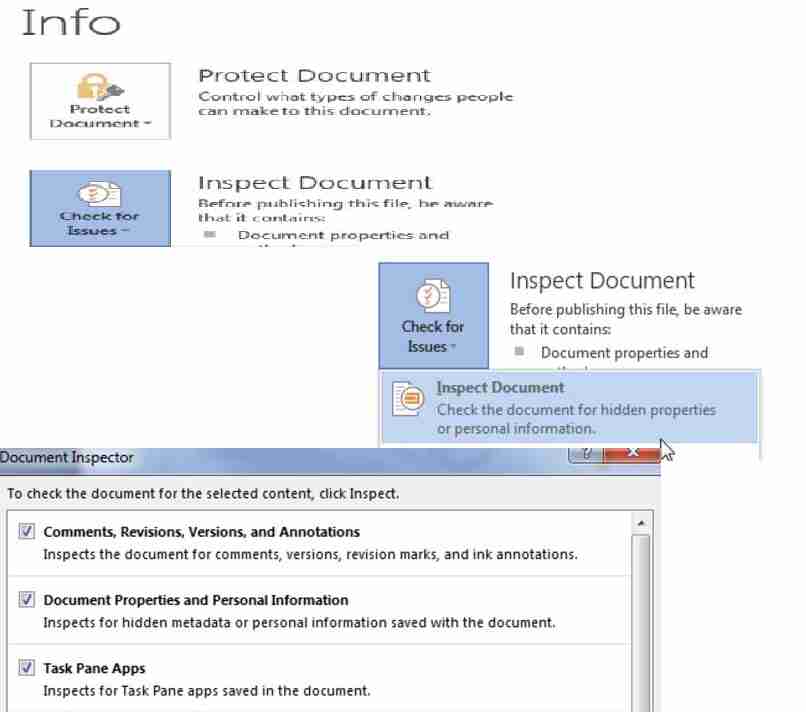
¿Cómo eliminar datos ocultos en mi documento de Office?
No solo puedes inspeccionar los archivos y ver que tienes en ellos, sino también tendrás la opción de borrar lo que no te convenga. Esto de manera que tengas mejor seguridad y no se te vaya a escapar datos ocultos de Office. Recuerda que es información que podrá que sea importante. Por eso es necesario que aprendas el lugar donde se encuentra este y a como eliminar todo eso.
Para deshacerte de esto no es difícil, solo debes saber que no se podrá hacer algo con el fin de revertir esta acción. Aquí También puede que haya datos que sean de utilidad para ti, a continuación, te diremos la forma más sencilla de hacer que dicha información se borre.
Paso 1: Accede a tu hoja de Word como si fueras a redactar más. Al estar adentro presiona en la parte superior izquierda el icono de archivo, aquí encuentras varias opciones.
Paso 2: Luego de eso tienes que oprimir en inspeccionar archivo y aquí esperar ingresar. Esto tomará un poco de tiempo, no tanto.
Paso 3: Ahora solo tienes que oprimir al estar en los documentos en remover, selecciona los que deseas y espera que estos se borren. Podrás eliminar los que tú quieras.
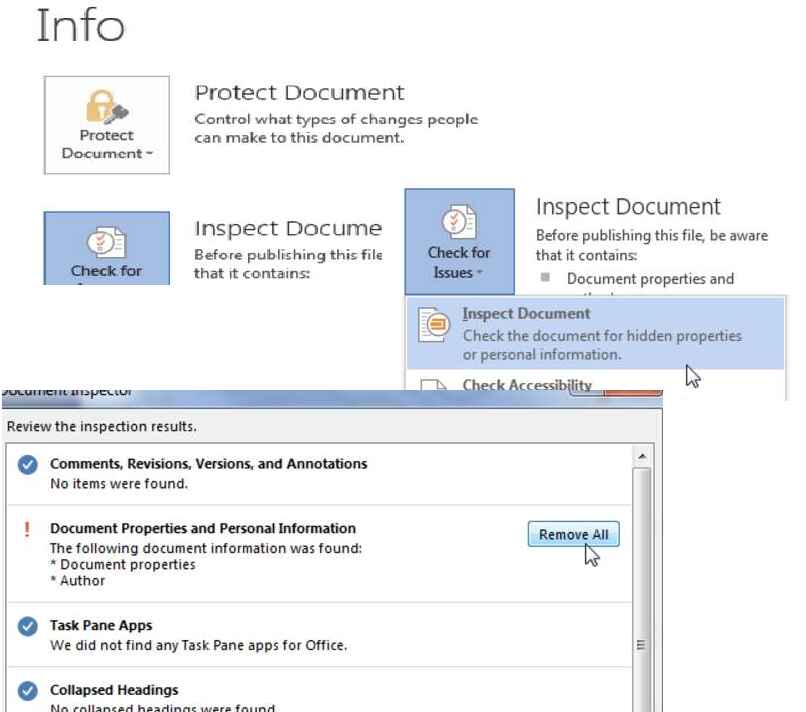
¿Cómo quitar mi información personal de un documento Office?
Para que tú puedes hacer que los datos de tu usuario salgan a reducir en el archivo que vas a enviar, debes configurar tu Word a fin de que no se coloquen estos. Hacer esto es muy sencillo, no tienes que elaborar proceso de otro mundo, así mismo tendrás la ventaja de poder ajustar otras funciones que deseas.
Si quieres que tu información personal no se vaya en tu documento, debes tener tu Microsoft actualizado y en su versión más moderna. Si no te aparece alguno de los ajustes que te daremos a continuación, debes dirigirte a soporte de Microsoft y aquí aclarar tus dudas. Tienes que comenzar siguiendo los pasos que te daremos a continuación:
Paso 1: Ingresa en tu hoja de Word, para esto tienes que buscarla en los archivos o abrirla de manera directa en la casilla de Office. Eso es en todos los programas de Microsoft.
Paso 2: Cuando estés adentro de tu hoja tienes que presionar en la opción que dice archivo, está la ubicas en la parte superior de tu pantalla, en la parte izquierda. Ahora tienes que colocarte en el ajuste de información para luego acceder a proteger documento.
Paso 3: Aquí puedes observar a configuración de colocar o quitar los datos personales, escoge la que desees y espera que se guarde todos los datos para que puedas enviar o seguir redactando tu documento.
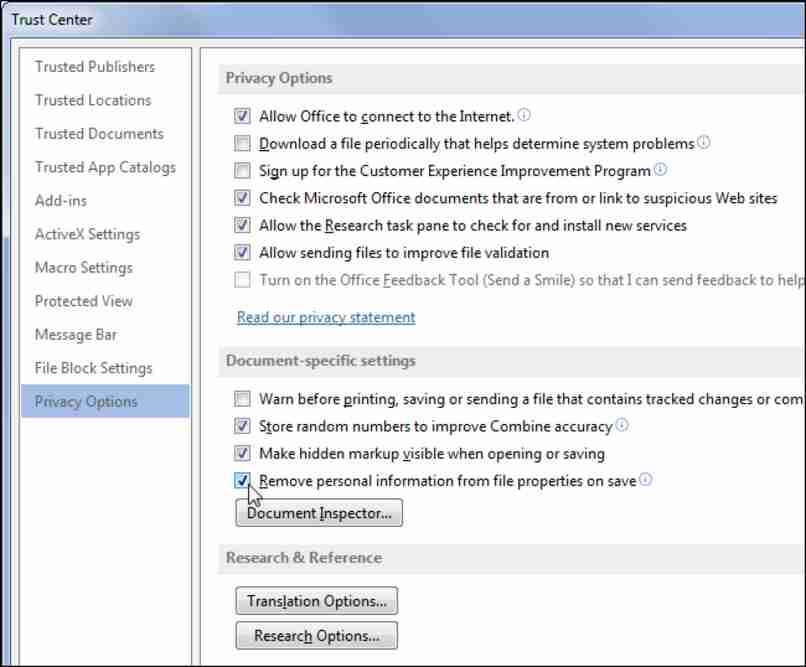
NOTA: Si quieres volver a cambiar el ajuste puedes hacer el mismo proceso que acabas de lograr, es muy sencillo y para esto no se necesita ninguna conexión a internet.
¿Cómo evitar que Office almacene datos personales en mis documentos?
Para que puedas trata de que Word u otros de los programas de Microsoft no tenga tu información personal, tienes que hacer el proceso de inspeccionar el documento cada vez que lo vayas a enviar o compartir. Recuerda que cada uno de los archivos son individuales, ocasionando que cuando vayas a compartir tengas que de nuevo lograr el proceso para quitar la información personal.
No hay ninguna forma de hacer que al configurar una vez esto se vuelva de manera repetitiva, tienes que ajustar antes de enviar los documentos a cualquier parte. Siempre será la misma manera de ver en Office, así que no será mucho la diferencia en los archivos.